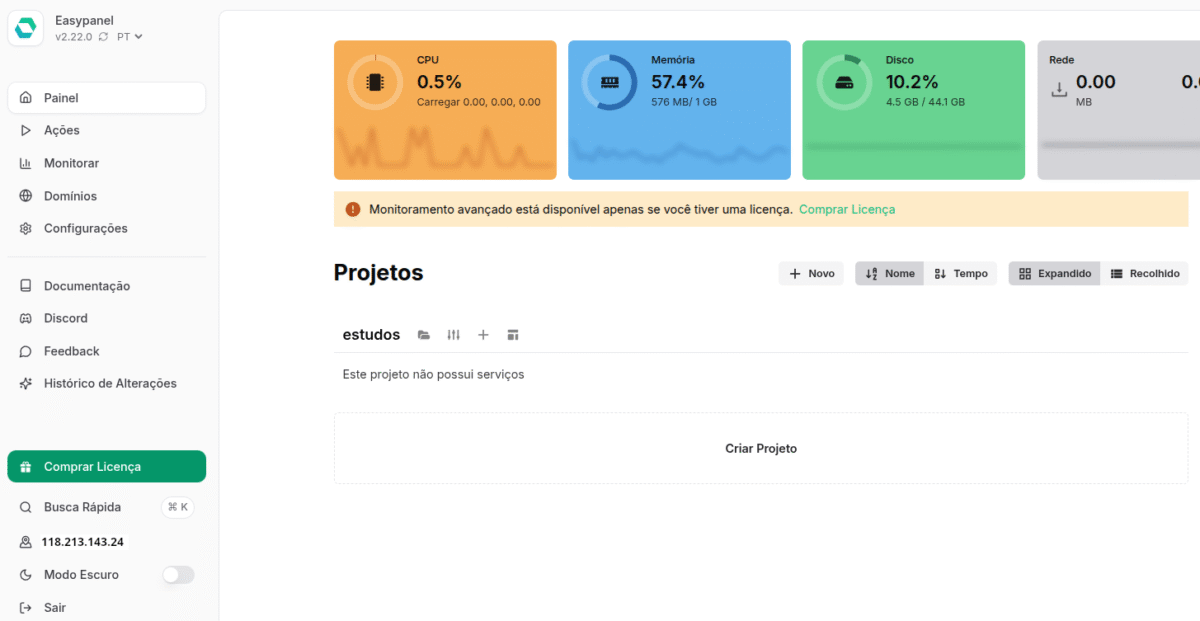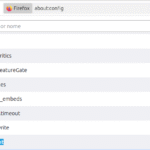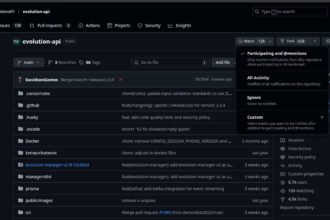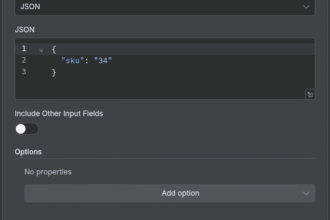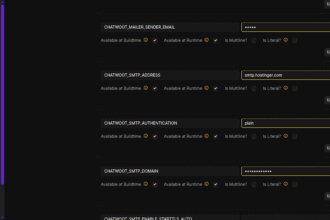Os passos são entrar na vps com ssh, atualizar o sistema, instalar o Docker, o EasyPanel depois entrar no EasyPanel
Entrando na vps
Para entrar na VPS a partir do seu Linux digite diretamente o código abaixo, se for Windows, instale antes o OpenSSH, e depois execute o mesmo comando do linux.
ssh usario-da-vps@ip-da-vps
Se for com chaves publica e privada, devem ter sido criadas anteriormente, então digite:
ssh -i sua-chave.key usario-da-vps@ip-da-vps
Atualizando a VPS
Quando entrar atualize o sistema primeiro com o comando abaixo.
sudo apt update && sudo apt upgrade -y
Instalando o Docker
Depois de tudo atualizado, instale o docker com o comando:
curl -fsSL https://get.docker.com -o get-docker.sh
Quando terminar, verifique se a instalação funcionou com o comando:
docker –version
deve aparecer algo assim, mas note que essa e a verão que instalei em 28/09/2025 no momento que vc for instalar provavelmente vai ser outra verão mais nova:
Docker version 28.4.0, build d8eb465
Instalando EasyPanel
Como o Docker instalado, vamos a instalação do EasyPanel:
docker run –rm -it -v /var/run/docker.sock:/var/run/ddocker run –rm -it -v /var/run/docker.sock:/var/run/docker.sock -v /var/lib/easypanel:/var/lib/easypanel easypanel/easypanel setupocker.sock -v /var/lib/easypanel:/var/lib/easypanel easypanel/easypanel setup
Depois de aparecer um monte de texto informando os passos da intalação em andamento, se tudo deu certo, vai aparecer a mensagem:
Easypanel was installed successfully on your server!
Vai aparecer também a url com o endereço do EasyPanel na sua VPS, conforme abaixo (obs coloque o ip da sua vps):
http://ip-da-sua-vps:3000
No meu caso deu erro porque precisei liberar as portas do firewall na minha vps da Oracle. Se o mesmo acontecer na sua VPS, veja como abrir as portas para o seu caso, porque cada VPS tem seu método para fazer isso.
Assim que resolvido, é só se instalar os diversos aplicativos disponíveis facilmente! Veja a imagem da interface do EasyPanel abaixo.
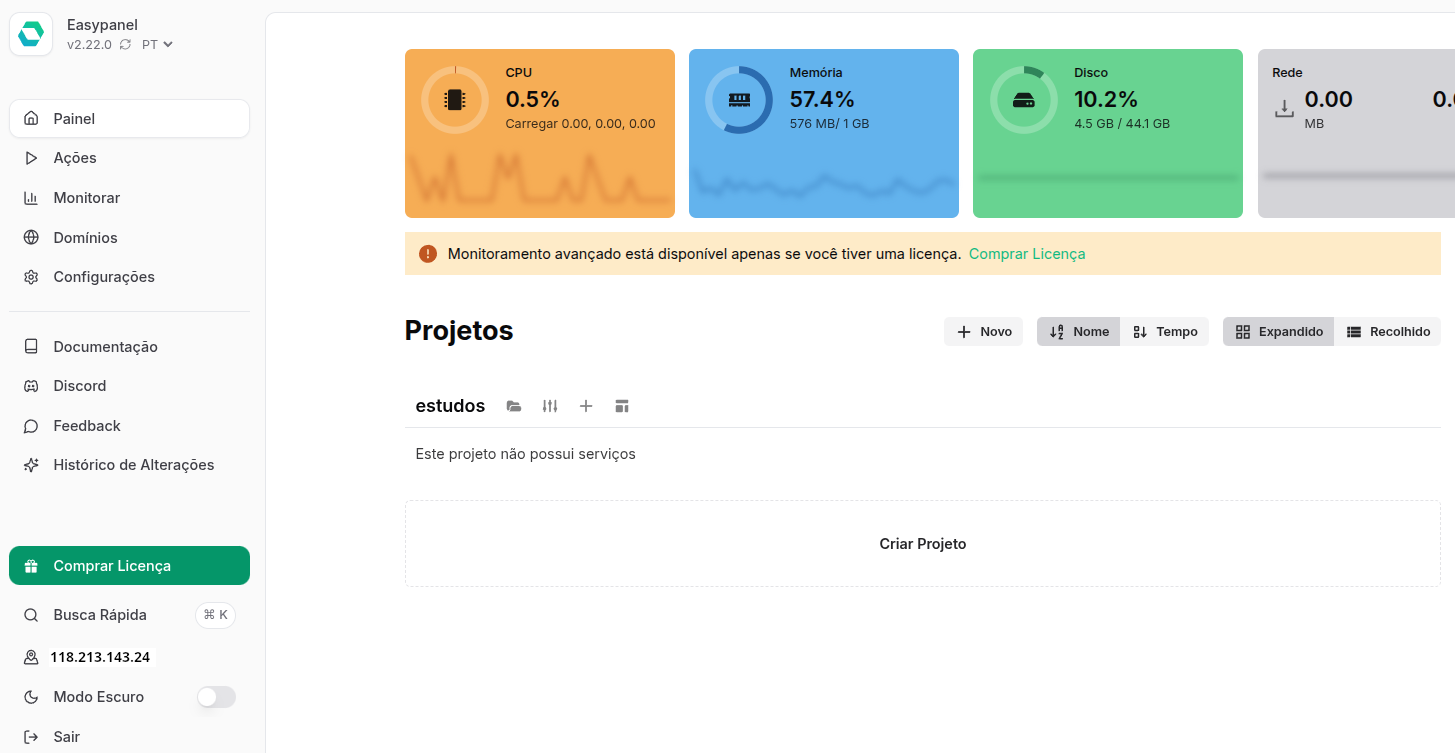
Share this content: